Word怎么快速插入右弧形箭头?Word快速插入右弧形箭头的方法
2023-01-17 11:27:45
Word怎么快速插入右弧形箭头?有非常多的用户都喜欢使用Word来编辑一些文档,而我们有时候在编辑的过程中难免需要插入右弧形箭头来使用,但对于一些刚接触这款软件的小伙伴来说还不清楚如何操作,那么下面就和小编一起来看看方法吧。
Word快速插入右弧形箭头的方法
1、打开你要操作的word。
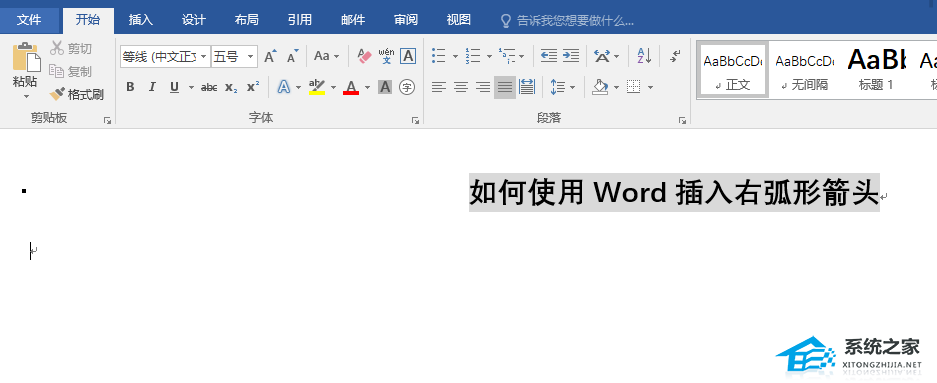
2、选择菜单栏中的【插入】。
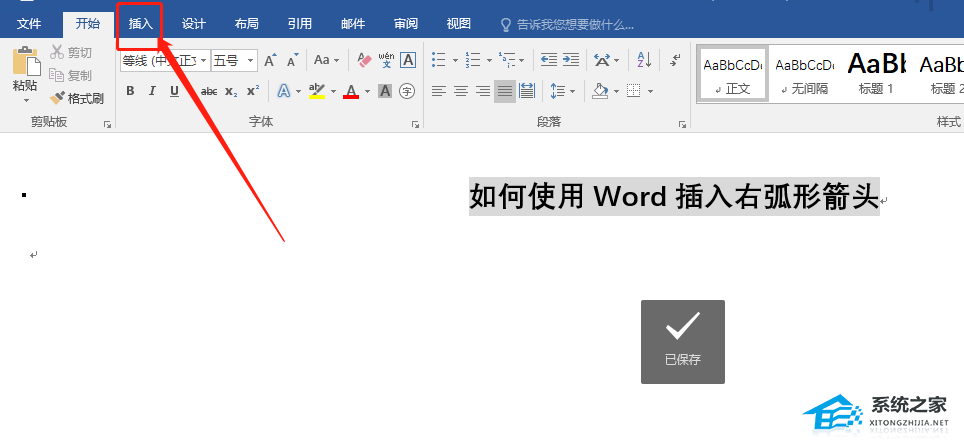
3、点击【插入】选择点击【形状】。
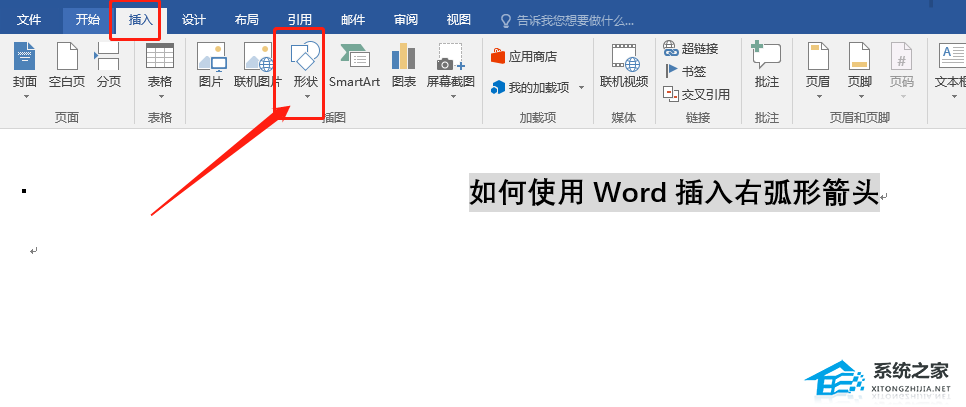
4、然后选择【箭头总汇】中的【右弧形箭头】。
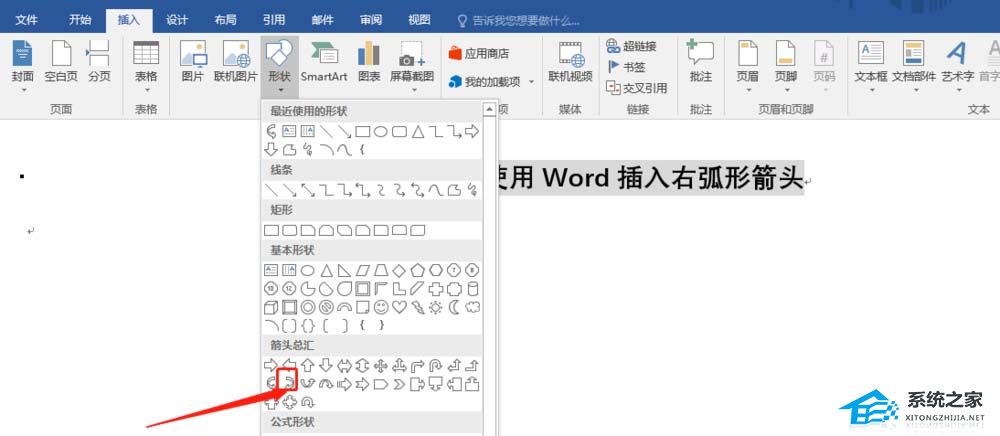
5、在word的空白处画出【右弧形箭头】。
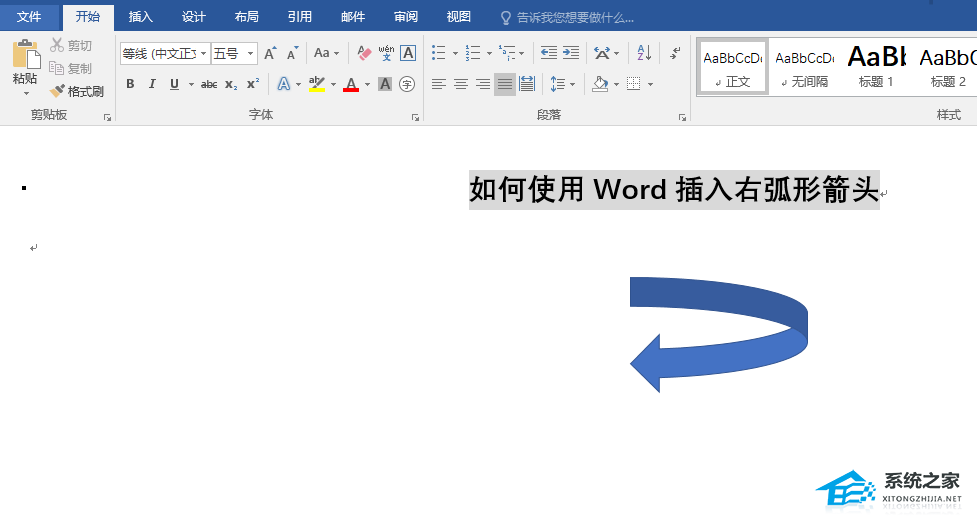
若对以上内容有疑问请联系反馈
文章价值
100
260人打分
猜你想搜
